4月2024更新:使用我们的优化工具停止收到错误消息并减慢您的系统速度。 立即获取 此链接
- 下载并安装 修复工具在这里。
- 让它扫描你的电脑。
- 然后该工具将 修理你的电脑.
如今,许多笔记本电脑和平板电脑通常配备触摸屏显示器。 制造商还希望改善触摸屏体验。 对于不想使用外部输入设备(例如键盘)的用户而言,这确实非常好。

不幸的是,触摸屏可能会出现一些问题,许多用户报告联想触摸屏问题不起作用。 如果您的Lenovo触摸屏无法正常工作,则可能需要先断开所有外围设备的连接并重新启动设备,然后再尝试技术解决方案。
如果您的Lenovo触摸屏仍然无法工作,请尝试以下方法解决问题。
重新启动您的设备
最简单的解决方案是重新启动设备。 它可以修复计算机的损坏问题并恢复触摸屏。 您可以尝试一下,看看它是否可以解决您的问题。
运行Windows故障排除程序
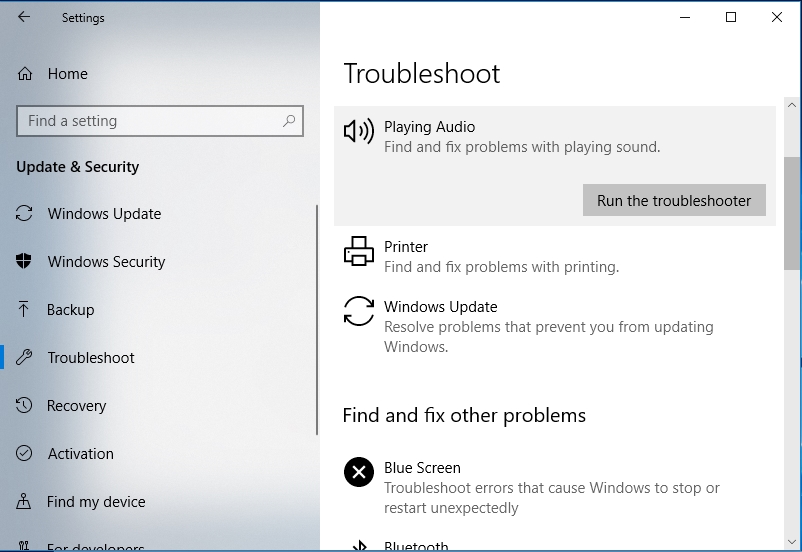
硬件和外围设备故障排除程序是内置的Windows实用程序,可用于对外围设备和设备进行故障排除。 您只需单击几下鼠标即可启动该工具。
步骤1.按Windows + I打开“设置”应用程序。
步骤2:转到更新和安全>故障排除。
步骤3:向下滚动至“硬件和外围设备”,然后单击“疑难解答”。
该工具开始搜索相关问题。 如果找到了恢复策略,只需单击“应用修复”。 然后重新启动Lenovo设备,以查看触摸屏是否正常运行。
禁用并重新启用启用了HID的触摸屏

这是一个非常简单的解决方案,适用于其他触摸屏设备,可以为您的Lenovo触摸屏显示器提供帮助。
- 打开“开始”,然后查找“设备管理器”。 单击结果列表中的设备管理器以将其打开。
- 打开“设备管理器”后,导航至“用户界面设备”部分并展开它。
- 在“用户界面设备”下,您会找到一个 兼容HID的触摸屏.
- 右键单击它,然后选择“禁用”。 可能会询问您是否确定要禁用它。 然后点击“是”。
- 再次右键单击启用了HID的触摸屏,然后选择启用。
- 之后,您的触摸屏设备应该可以工作了。
2024年XNUMX月更新:
您现在可以使用此工具来防止 PC 问题,例如保护您免受文件丢失和恶意软件的侵害。 此外,它是优化计算机以获得最大性能的好方法。 该程序可轻松修复 Windows 系统上可能发生的常见错误 - 当您拥有触手可及的完美解决方案时,无需进行数小时的故障排除:
- 步骤1: 下载PC修复和优化工具 (Windows 10,8,7,XP,Vista - Microsoft金牌认证)。
- 步骤2:点击“开始扫描“找到可能导致PC问题的Windows注册表问题。
- 步骤3:点击“全部修复“解决所有问题。
如您所见,这是一个简单的解决方案,用户报告说他们已经成功解决了 触摸屏问题 在其他制造商的触摸屏设备上。 但是,没有理由不使用Lenovo触摸屏显示器尝试此操作。
如果您正在寻找适用于Lenovo触摸屏设备的其他解决方案,那么我们最近介绍了如何在Lenovo Edge 15上修复触摸屏。您可能也想看看一下。
如果您想知道如何在Windows 10中禁用触摸屏,请阅读本文以了解操作方法。
安装最新的Windows更新

确保您的计算机上安装了最新的Windows操作系统更新。 Microsoft不断发布更新,以提高系统稳定性并解决各种问题。
如果触摸屏问题确实是Windows 10的常见错误,则Microsoft可能已经为此提供了修复程序。
要访问Windows Update字段,只需在搜索框中键入“ update”。 然后转到Windows更新中心,检查更新并安装所有可用更新。
联系联想支持
如果以上方法均不能帮助您修复无响应的触摸屏,则可能需要联系Lenovo支持。 他们可以帮助您解决问题并修理或更换设备。
专家提示: 如果这些方法都不起作用,此修复工具会扫描存储库并替换损坏或丢失的文件。 在问题是由于系统损坏引起的大多数情况下,它都能很好地工作。 该工具还将优化您的系统以最大限度地提高性能。 它可以通过以下方式下载 点击这里

CCNA,Web开发人员,PC疑难解答
我是计算机爱好者和实践IT专业人员。 我在计算机编程,硬件故障排除和维修方面拥有多年的经验。 我专注于Web开发和数据库设计。 我还拥有网络设计和故障排除的CCNA认证。

